從影片中去除音訊噪聲和畫面顆粒感比以往任何時候都要容易。噪點和顆粒感通常發生在以下情況:在光線不佳的情況下拍攝影片、錄製影片時相機的ISO 異常高、或者錄製影片時使用的相機不具有正確的規格。
Premiere Pro 之類的影音和多媒體內容編輯器具有專有演算法和濾鏡,可以快速降低畫面噪點。當這些內建濾鏡不夠用或不方便時,你可以使用外掛或獨立的降噪軟體來提高影片的質量和清晰度。
本文向你展示了如何 使用 Premiere Pro 外掛和免費降噪軟體從影片中去除音訊雜訊與畫面噪點。
目錄
第一部分:如何在 Premiere Pro 中降低畫面噪點
使用媒體特效
Premiere Pro 在特效面板中有一個名為 MEDIAN 的降噪濾鏡。如果要使用此濾鏡,請依照以下步驟:
- 轉到「特效」 > 「影片特效」 > 「噪聲和增益」 > 「MEDIAN」。將 MEDIAN 拖動到有噪點的影片的時間軸上。請注意,這並不會立即對你的影片應用降噪。
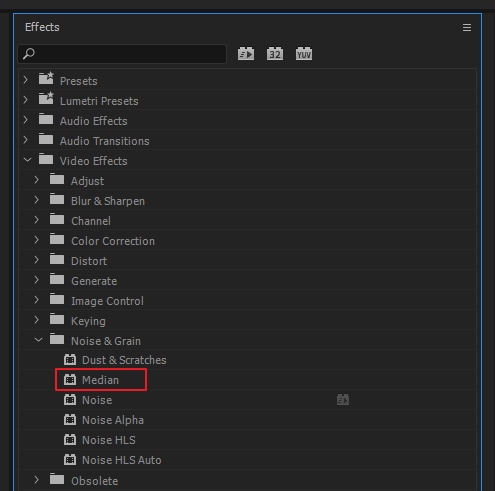
- 打開「特效控制」視窗查看下拉選單,你可以在這裡調整「MEDIAN」特效,從而獲得最佳效果。調整「MEDIAN」下的 RADIUS參數,以立即預覽應用後的效果。
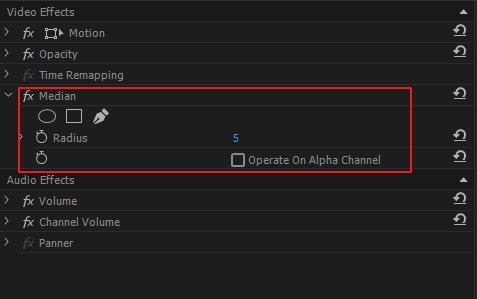
- 或者,你可以在影片的有噪聲部分周圍繪製蒙版,從而僅預覽這些區域的降噪效果。
- 確保將蒙版的邊緣羽化,以避免在應用 MEDIAN 特效的區域周圍出現生硬的邊緣。
第二部分:如何在 Premiere Pro 中降低音訊噪聲
音訊降噪效果是專門為降低 Premiere Pro 中的背景雜訊而開發的。 這是一個方便的工具,有效且易於使用。 然而,它有點過時了,它會影響你的整個音訊——比如,它會影響主音訊和背景噪音的質量。 因此,舉例來說,你的對話音量可以減少。
幸運的是,Adobe 還為您提供了增益控制,允許您在消除音訊噪聲后增加音量。
以下是如何使用 Premiere 降噪效果去除中的背景雜訊:
步驟一:啟動Adobe Premiere Pro並轉到「檔案>匯入」上傳您的影片並將其拖到時間軸;
步驟二:轉到「效果> 音效 > 降噪/還原 > 降噪」。或者,轉到效果並搜尋降噪;
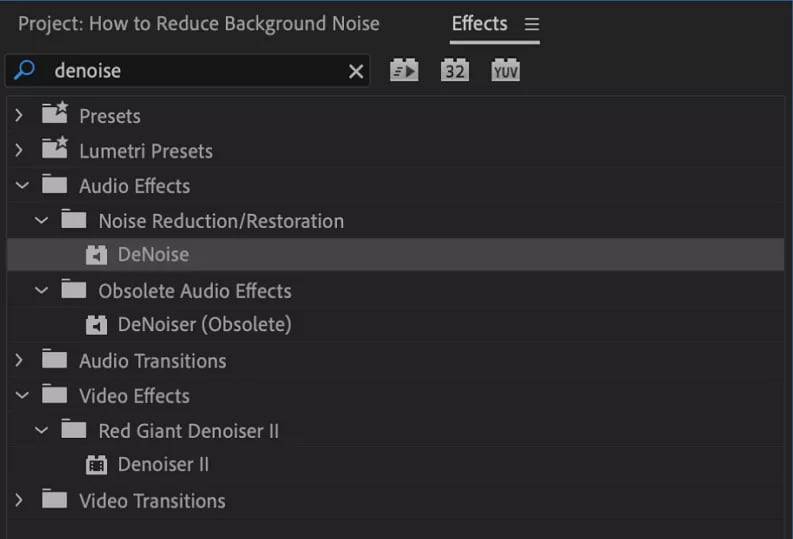
步驟三:拖動「降噪」對時間軸中的音訊剪輯的影響;
步驟四:轉到「效果控制」,找到「降噪」,然後單擊「編輯」;
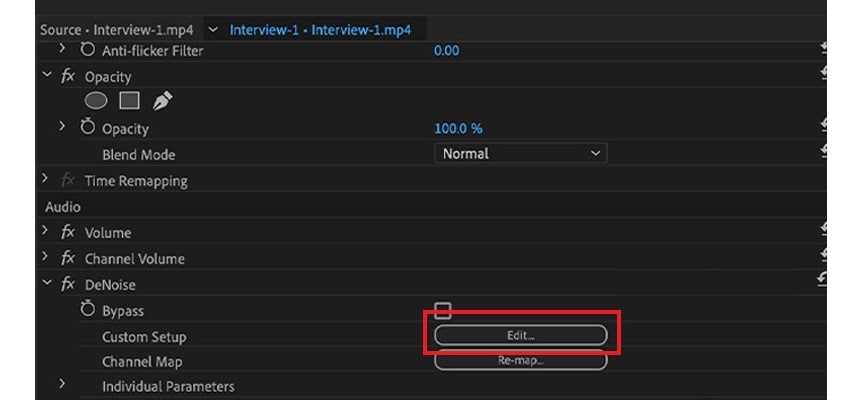
步驟五:調整滑塊以消除噪音。
請記住,您可能需要擺弄滑塊(並獲得控制),直到您獲得最佳結果。 在調整時不斷檢查您的音訊,以確保您的主對話音量足夠高。
第三部分:Adobe 降低畫面噪點的其他方法
方法一:使用 Adobe After Effects
在這種情況下,你可以透過以下步驟在 Adobe After Effects 中打開你的影片:
- 右鍵點選 PREMIERE PRO 中有噪聲影片的時間軸,然後點選「替換為 AFTER EFFECTS 合成」。
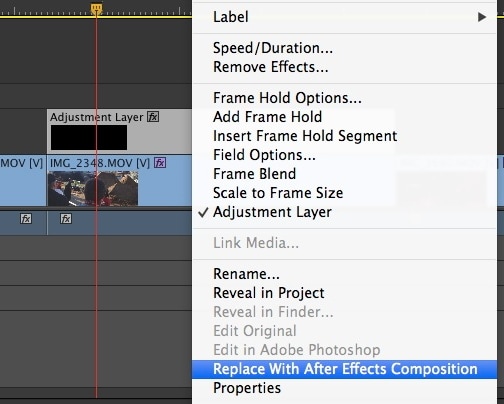
- 當 AFTER EFFECTS 打開並加載了你的影片時,轉到「特效」和「預設」,選擇「去除增益」 ,並將其拖動到你的影片的時間軸上。
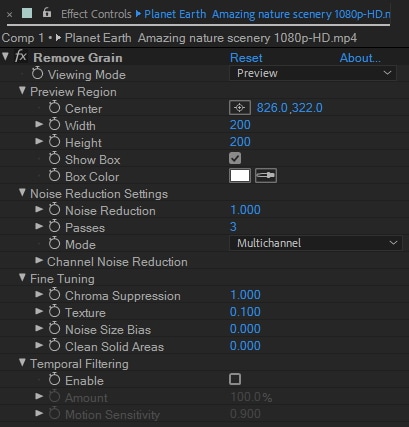
- 打開「特效控制」面板,以查看「去除增益」特效的設定。調整預覽區域、降噪設定和時間過濾,以獲得最佳效果。
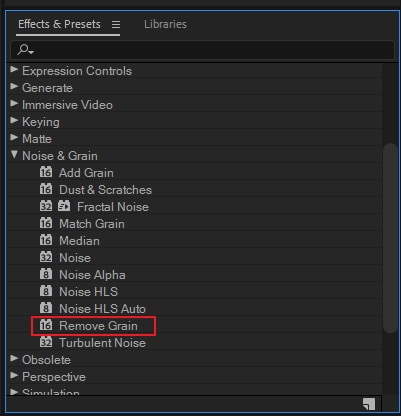
方法二:使用 Premiere Pro 降噪外掛
1. Neat Video
Neat Video 可以說是 Premiere Pro 最受歡迎的降噪外掛。它既強大又快速,被許多專業人士使用。它可以結合 Final Cut 和 Avid 等其它流行的影片編輯軟體一起使用,並且具有相容 Windows 和 MacOS 的版本。Neat Video 也有免費版和高級版。
功能
Neat Video 的工作原理是創建一個噪聲設定檔。它還允許使用者選擇可以創建噪聲設定檔的素材區域,或者加載他們自己的噪聲設定檔素材。
在安裝到 Premier Pro 中之後,NEAT VIDEO 將被列入「影片特效」面板中,當你需要時可以從這裡選擇。它的預設功能強大,而且可以透過 「特效控制」面板中可見的設定選單進一步調整。

2. Red Giant Denoiser
Magic Bullet Denoiser III 是另一款強大的降噪外掛,相容 Windows 和 MacOS。它有一個功能齊全的試用版和付費版。但是,其付費版的價格幾乎是 Neat Video 的兩倍。專業人士可能會發現,購買全套 Magic Bullet 外掛更划算。
功能
與 Neat Video 一樣,Magic Bullet Denoiser III 的工作原理也是創建噪聲設定檔。但是,與 Neat Video 不同的是,Magic Bullet Denoiser III 透過對每個影片影格採樣來創建其噪聲設定檔。它的設定也非常簡單直觀,並且帶有用於降低噪聲、平滑顏色和保留細節的滑塊。
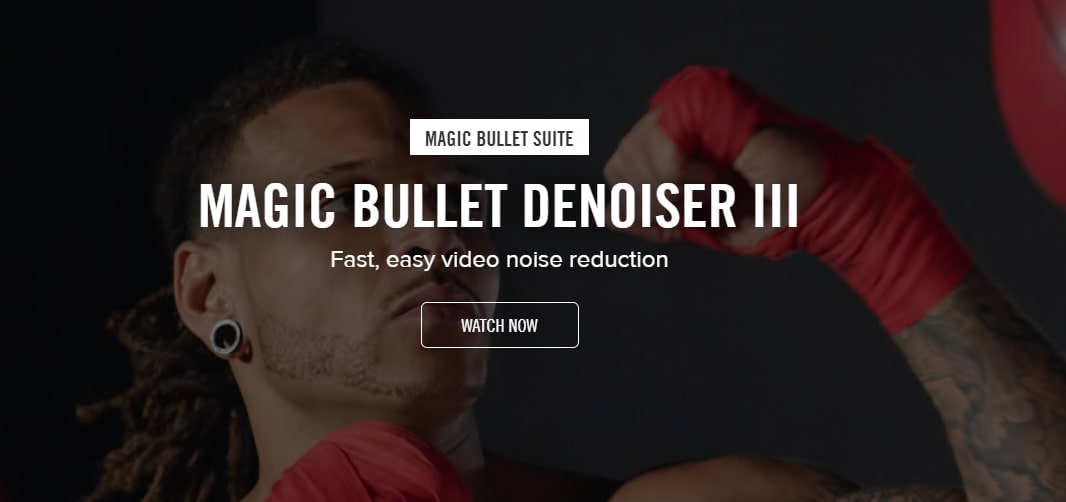
第四部分:其他免費的影片畫面降噪軟體
1. Filmora
Filmora 是一款全方位影片編輯工具,適合初學者與進階使用者。它提供直覺化操作介面,結合強大的 AI 技術與豐富影片編輯功能,能快速提升影片品質與創作效率。不論是製作社群短片、個人作品或專業影片,都能輕鬆完成。
功能
Filmora 提供多項 AI 智慧功能,讓影片編輯更簡單高效:
- AI 影片降噪:自動去除影片中因光線不足或感光元件產生的雜點,使畫面更清晰乾淨。
- AI 影片增強:自動改善影片亮度、對比、色彩與細節,讓影像更生動專業。
- AI 清除雜訊:快速降低背景噪聲或不必要的聲音干擾,提升音訊品質。
2. Cinemartin Denoiser
Cinemartin Denoiser 是一款專業的影片降噪應用程式,你只需支付少量費用就可以獲得強大的功能。限時提供少數功能上鎖的免費版本。完整版本提供了出色的噪聲去除功能,能夠以多種格式匯出影片。
功能
該應用程式具有簡單的噪聲去除設定和內建預設,可以簡單快速地去除噪聲。它採用了 2 種專有的噪聲去除機制,可去除數位單眼相機產生的最常見的噪聲。
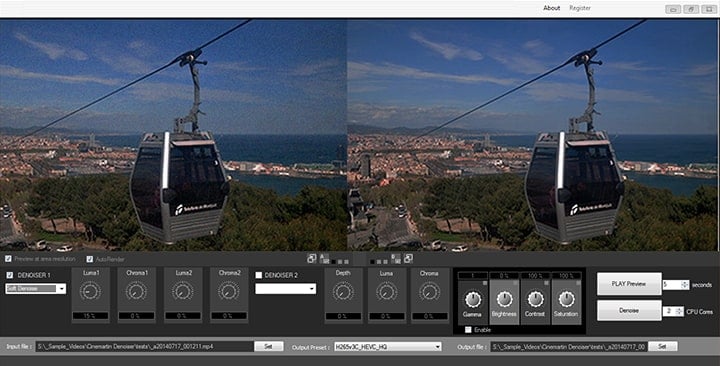
3. Tipard
Tipard Video Enhancer 的外觀和使用感覺都很像 AISEESOFT VIDEO ENHANCER。它們的介面、顏色和選單基本上完全相同。
噪聲去除是 Tipard Video Enhancer 軟體和 Tipard Video Converter Ultimate 中的一項增強功能。因此,你可以下載這兩款 Tipard 應用程式中的任何一款來使用噪聲去除功能。它們都有免費版本和價格合理的付費版本。
功能
Tipard Video Enhancer 讓使用者能夠透過降噪和提高影片解析度來增強影片。與 Aiseesoft Video Enhancer 不同,Tipard 還允許使用者透過減少影片素材的可感知抖動或不穩定來改善他們的影片。
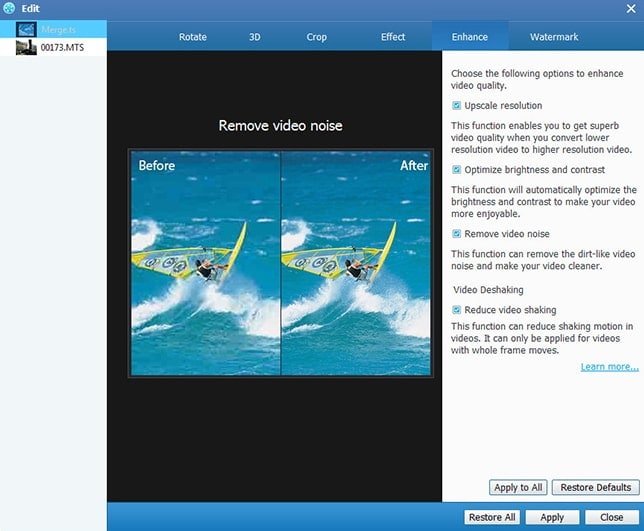
4. Aiseesoft
Aiseesoft Video Enhancer 是一款獨立的應用程式,具有相容 Windows 和 MacOS 的版本,而且提供了出色的降噪和影片轉換功能。它還有一個免費版本和一個價格合理的付費版本。它是一款輕量級軟體,具有特定功能,並且非常容易使用。
功能
降噪是 Aiseesoft Video Enhancer 中可用的三個增強功能之一。如果要從影片中消除噪聲,請在 Aiseesoft 中打開影片,選中「增強」選單下的「降噪」選擇框,然後點選「應用」。這款應用程式允許使用者以多種格式無壓縮地匯出增強後的影片。

結語
與音訊噪聲去除一樣,影片噪聲去除很少是完美的。使用者必須確保在降噪過程中不會丟失所需的影片素材細節。
你可能也會對以下文章感興趣:







